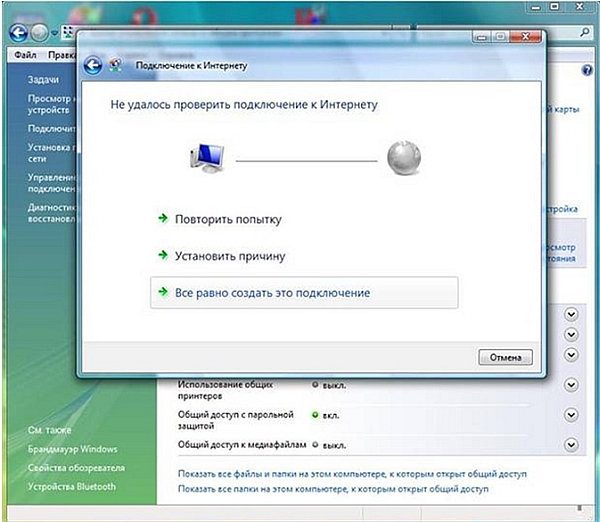Ответ:
Начало работы с устройством
- Подключите телефонную линию к порту Line сплиттера. ADSL порт DSL-2760U/BRU/ D– к порту DSL. Телефон подключите к порту Phone.
- Подключите DSL-2760U/BRU/D к сетевой карте компьютера кабелем, входящим в комплект поставки маршрутизатора.
- Настройте сетевой интерфейс компьютера на получение IP-адреса и DNS-серверов автоматически.
Пример настройки компьютера с Windows XP.
Пуск > Настройка > Панель управления > Сетевые подключения > Подключение по локальной сети > Свойства > Протокол Интернета TCP/IP > Свойства > Получить IP-адрес автоматически, Получить DNS сервер автоматически.
Пример настройки компьютера с Windows Vista.
Пуск > Панель управления > Сеть и Интернет > Центр управления сетями и общим доступом > Управление сетевыми подключениями > Подключение по локальной сети > Свойства > Протокол Интернета версии 4 (TCP/IPv4) > Свойства > Получить IP-адрес автоматически > Получить адрес DNS-сервера автоматически.
1. Получите доступ к web-интерфейсу устройства. Для этого запустите Internet Explorer и наберите в адресной строке IP-адрес маршрутизатора: 192.168.1.1
Замечание: предполагается, что устройство имеет настойки по умолчанию.
2. Появится окно для ввода логина/пароля для доступа к web-интерфейсу устройства. В поле «Пользователь» наберите admin, в поле «Пароль» также наберите admin. Нажмите кнопку «ОК».

3. Если логин и пароль введены правильно, появится следующее окно:
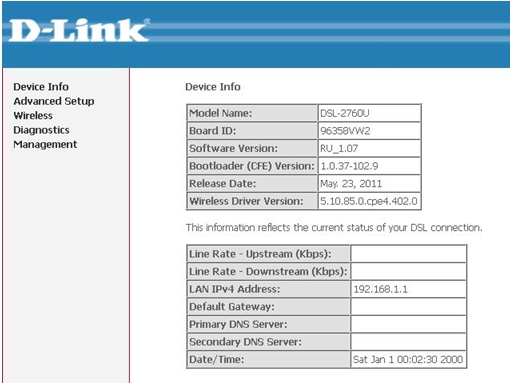
Настройка DSL-2760U/BRU/D на работу в режиме маршрутизатора с использованием протокола PPPoE.
1. Вразделе«Advanced Setup»выберитепункт«Layer2 Interface», инажмитекнопку«Add»длясозданияDSL ATM интерфейса.
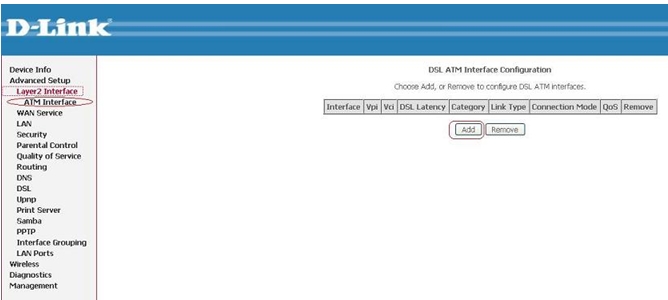
2. На появившейся странице укажите значения параметров VPI и VCI (значения данных параметров предоставляются провайдером) и нажмите кнопку «Apply/Save».
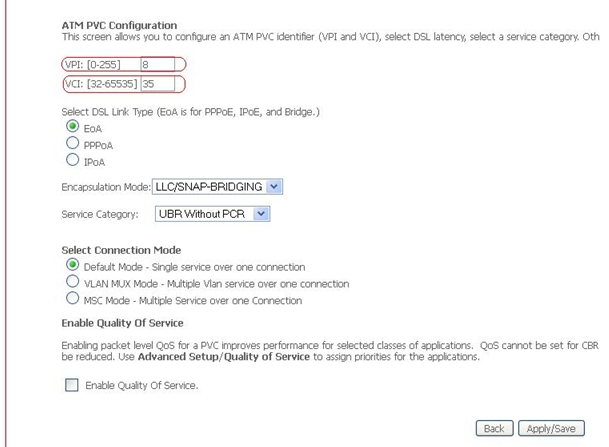
3. После нажатия кнопки «Apply/Save»увидите созданный вами ATMинтерфейс.
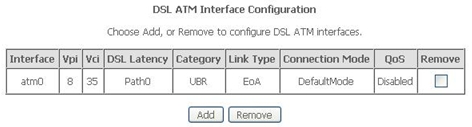
4. В разделе «Advanced Setup» выберите пункт «WAN Service», и нажмите кнопку «Add» для создания нового соединения.

5. На появившейся странице нажмите кнопку Next.
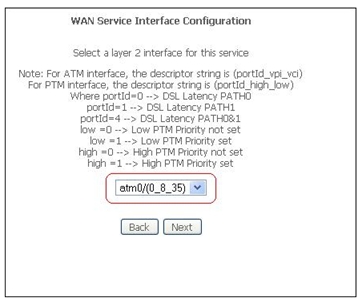
6. На следующей странице выберите вариант «PPP over Ethernet (PPPoE)» и нажмите кнопку «NEXT».
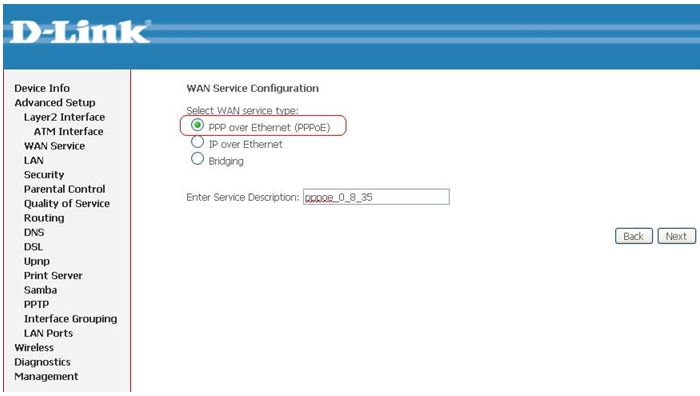
7.На следующей странице в полях «PPP Username» и «PPP Password» укажите логин и пароль, выданные провайдером. Остальные параметры оставьте по умолчанию и нажмите кнопку «NEXT».
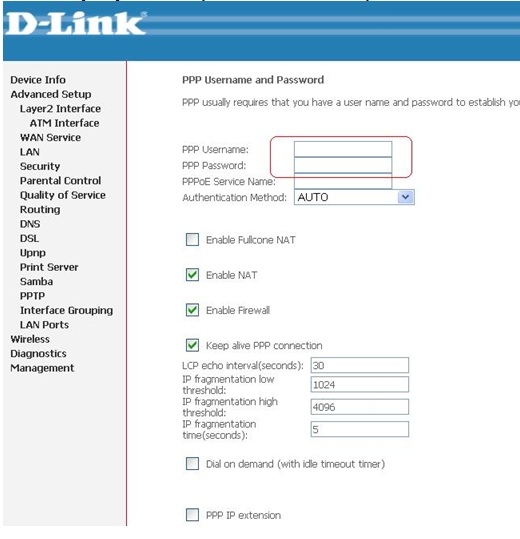
8. На следующей странице оставьте все настройки по умолчанию и нажмите кнопку «NEXT».
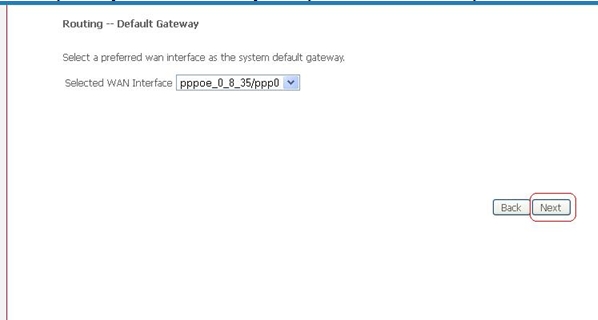
9. На следующей странице оставьте все настройки по умолчанию и нажмите кнопку «NEXT».
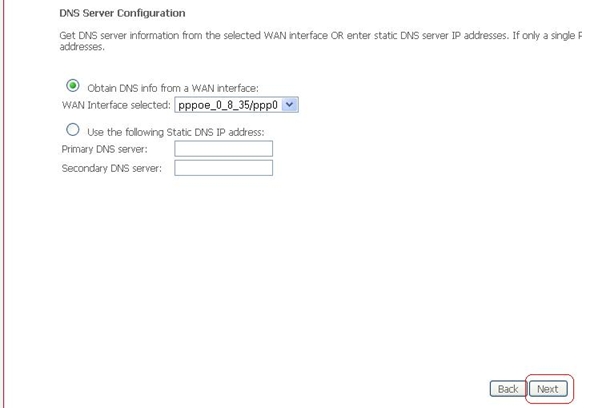
10. На следующей странице нажмите кнопку «Apply/Save».
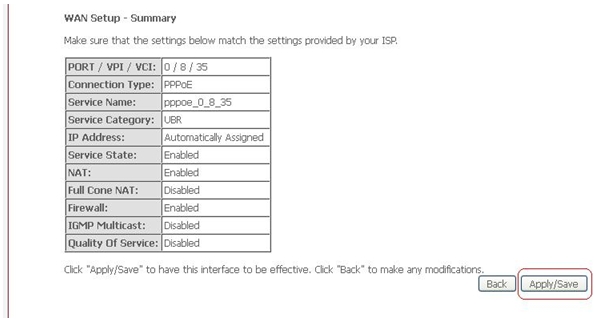
11. Далее вы увидите созданное подключение. Нажмите кнопку Save/Reboot.
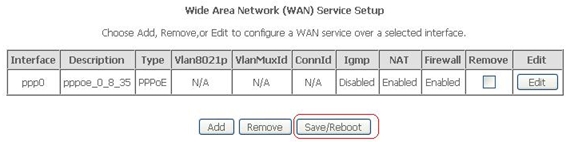
12. Далее произойдёт применение настроек и перезагрузка устройства. После перезагрузки нажмите кнопку OK.

13. После перезагрузки устройства перейдите на страницу «Device Info».
Об успешном подключении будут свидетельствовать следующие параметры: Line Rate Upstream/Downstream (свидетельствует о том, что ADSL подключение установлено), IP адреса шлюза и DNS серверов, полученные в результате PPPoE подключения. На этом настройка устройства закончена.
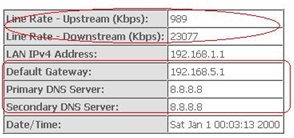
НастройкаDSL-2760U/BRU/D врежимеMAC Encapsulation Routing (MER)
1.Вразделе«Advanced Setup»выберитепункт«Layer2 Interface», инажмитекнопку«Add»длясозданияDSL ATM интерфейса.
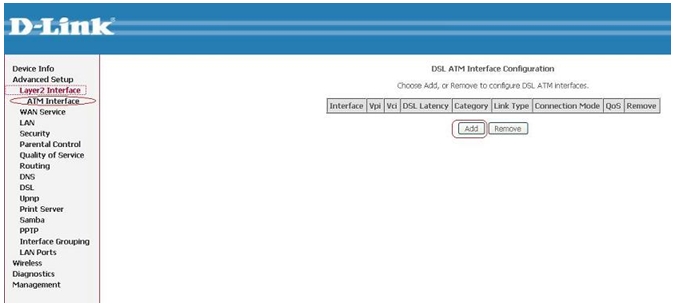
2. На появившейся странице укажите значения параметров VPI и VCI (значения данных параметров предоставляются провайдером) и нажмите кнопку «Apply/Save».
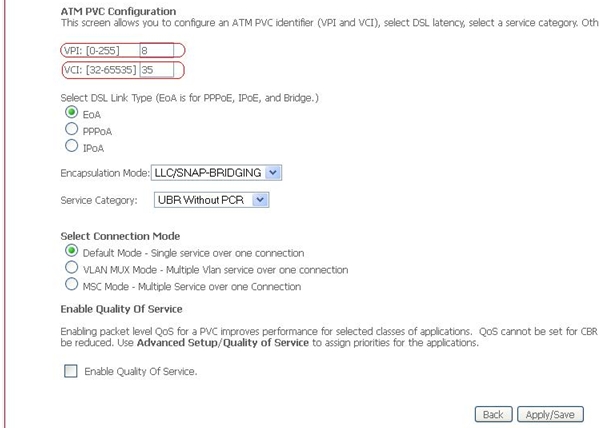
3. После нажатия кнопки «Apply/Save»увидите созданный вами ATMинтерфейс.
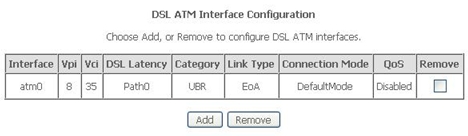
4. В разделе «Advanced Setup» выберите пункт «WAN Service», и нажмите кнопку «Add» для создания нового соединения.
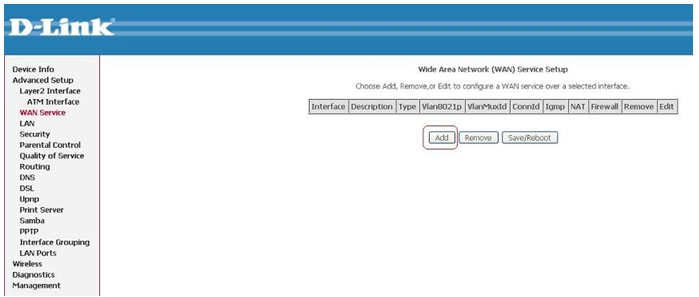
5. На появившейся странице нажмите кнопку Next.
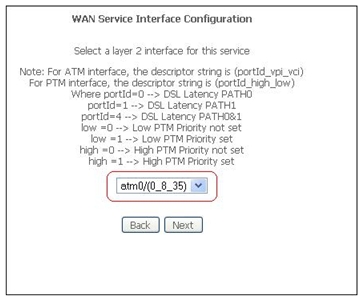
6. На следующей странице выберите вариант «IPoverEthernet)»и нажмите кнопку «NEXT».
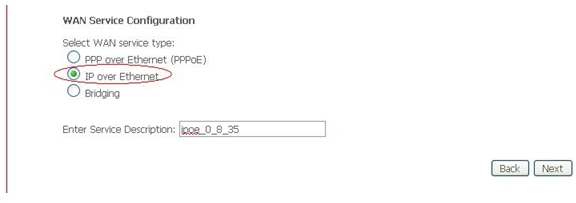
7. Напоявившейсястранице введитеWAN IP Address, WAN Subnet Mask, WAN gateway IP address выданныепоставщикомуслугинажмитекнопку«NEXT».

8. На появившейся странице убедитесь, что стоят галочки в пунктахEnable NAT и Enable Firewal. Остальные параметры оставьте по умолчанию и нажмите кнопку «NEXT».
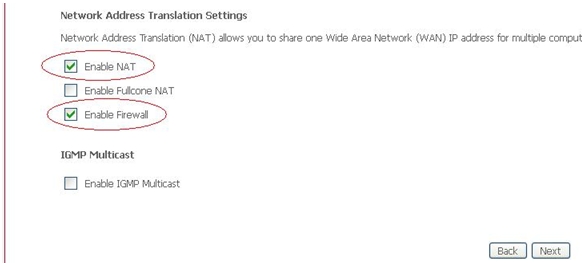
9. На следующей странице нажмите кнопку NEXT.
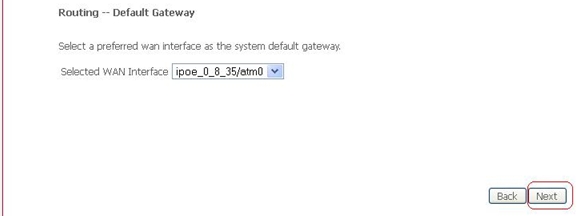
10. На появившейся странице, введите DNSадреса(если это необходимо) выданные поставщиком услуг интернета.
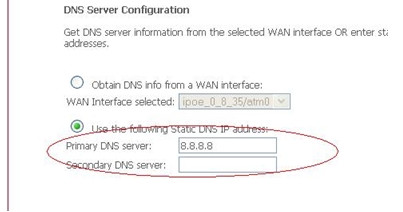
11. На следующей странице нажмите кнопку Apply/Save.
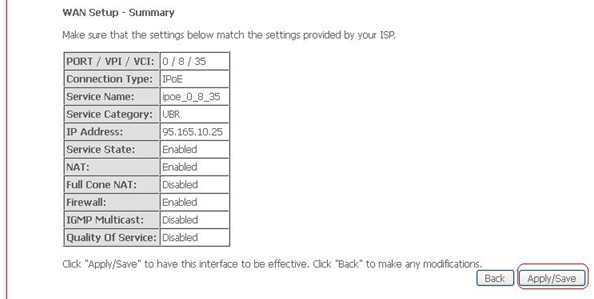
12. Далее вы увидите созданное вами подключение. Нажмите кнопку Save/Reboot.
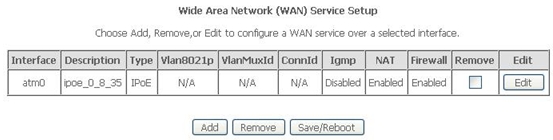
13. После применения настроек и перезагрузки устройства, нажмите кнопку ОК.
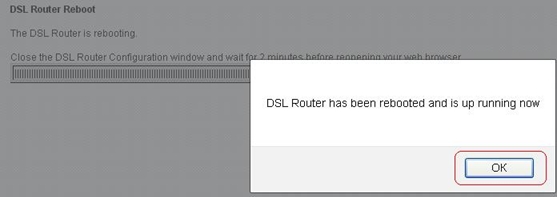
На этом настройка модема завершена.
Настройка DSL-2760U/BRU/D на работу в режиме Bridging (режим прозрачного моста)
1.Вразделе«Advanced Setup»выберитепункт«Layer2 Interface», инажмитекнопку«Add»длясозданияDSL ATM интерфейса.
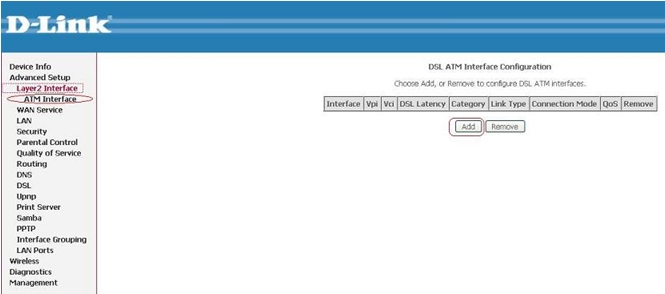
4. На появившейся странице укажите значения параметров VPI и VCI (значения данных параметров предоставляются провайдером) и нажмите кнопку «Apply/Save».
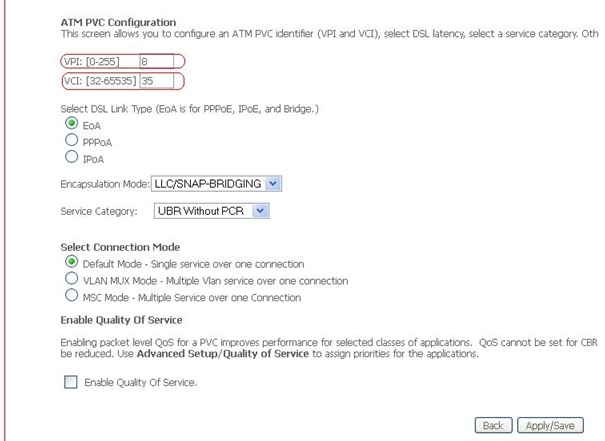
5. После нажатия кнопки «Apply/Save»увидите созданный вами ATMинтерфейс.
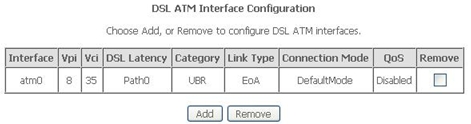
4. В разделе «Advanced Setup» выберите пункт «WAN Service», и нажмите кнопку «Add» для создания нового соединения.
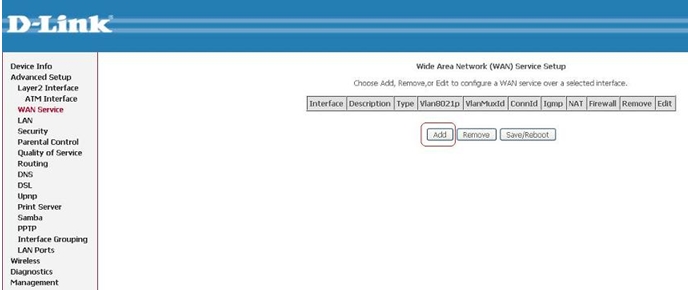
5. На появившейся странице нажмите кнопку Next.
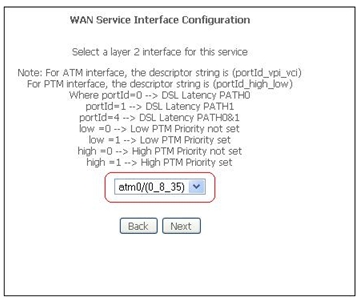
6. На следующей странице выберите вариант «Bridging)»и нажмите кнопку «NEXT».
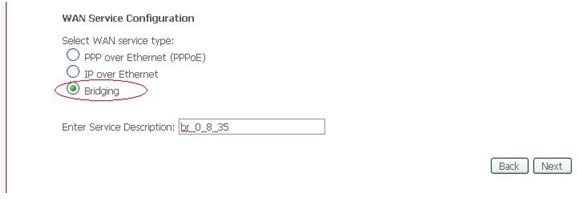
7. На следующей странице нажмите кнопку «Apply/Save».
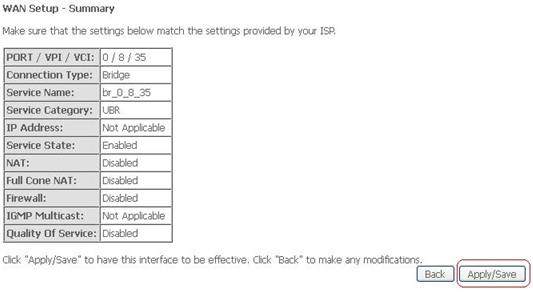
8. Далее вы увидите созданное подключение. Нажмите кнопку Save/Reboot.
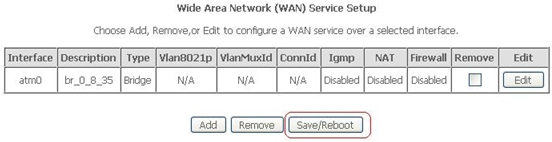
9. После применения настроек и перезагрузки устройства, нажмите кнопку ОК.
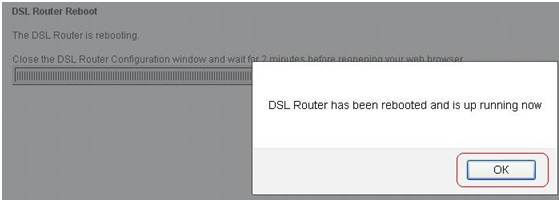
На этом настройка модема завершена.
Если модем настроен в режиме Bridge, то только один компьютер может иметь доступ к Internet.
Если провайдер использует авторизацию PPPoE, то необходимо настроить PPPoE соединение с помощью ОС компьютера.
Настройка PPPoE клиента на рабочей станции под управлением ОС Windows XP
1.Откройте«Панель управления», затем «Сетевые подключения» и выберите пункт «Создание нового подключения»
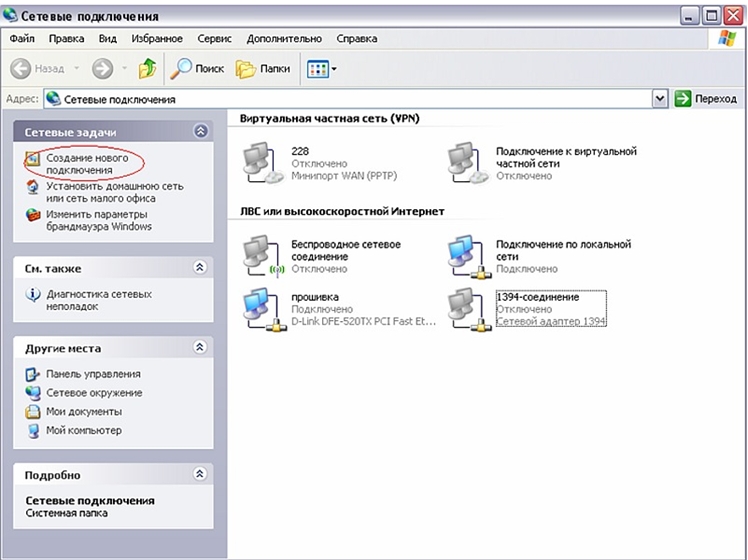
2.На появившемся окне нажмите «Далее»
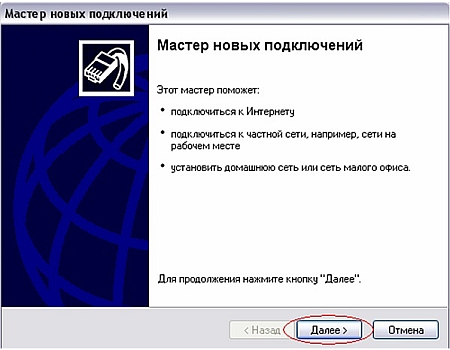
3. Выберите пункт «Подключить к Интернету» и нажмите «Далее»
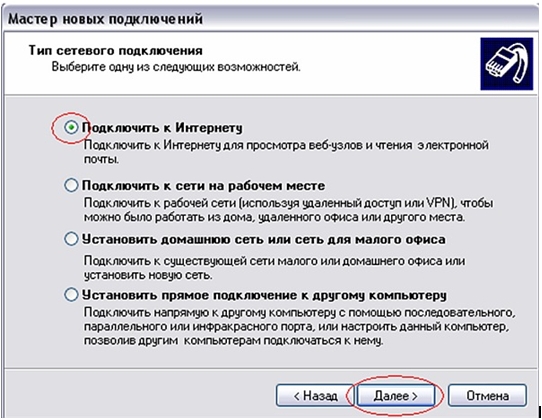
4.Выберите пункт«Установить подключение вручную» и нажмите «Далее»
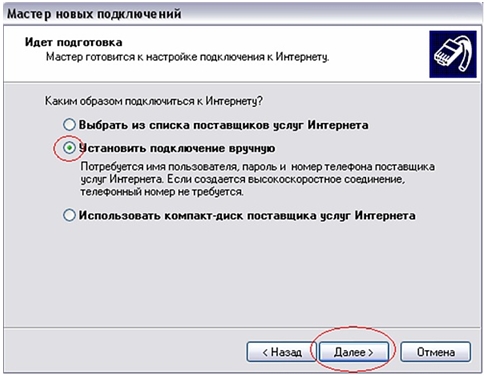
5.Выберите пункт «Через высокоскоростное подключение, запрашивающее имя пользователя и пароль» и нажмите «Далее»
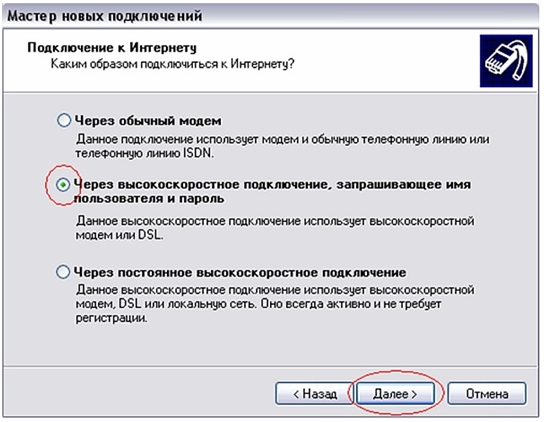
6.В строке «Имя поставщика услуг» наберите ЛЮБОЕ имя (например Stream). Так будет называться созданное подключение. Нажмите «Далее»
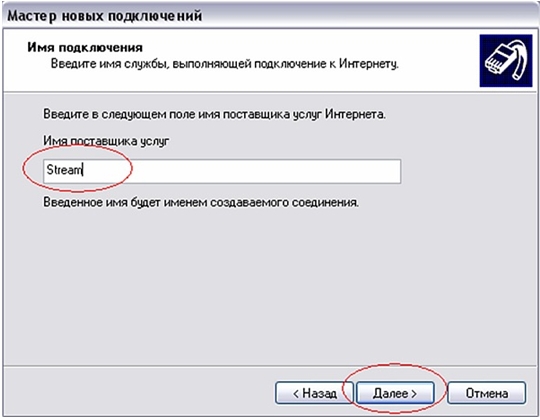
7.В строках «Имя пользователя» и «Пароль» наберите логин и пароль, предоставленные провайдером. В строке «Подтверждение» повторно наберите пароль. Нажмите «Далее».
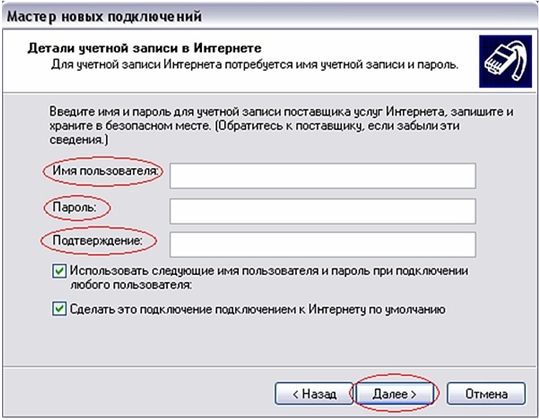
8.По желанию можно добавить ярлык подключения на рабочий стол. Для завершения работы мастера новых подключений нажмите «Готово»
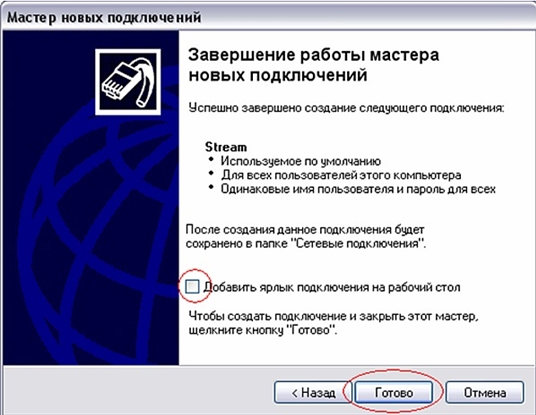
Настройка PPPoE клиента на рабочей станции под управлением ОС Windows Vista
Если расположение меню выглядит по другому, и невозможно найти необходимые компоненты системы, обратитесь к документации операционной системы, для того, чтобы перевести её к классическому виду.
1. Нажмите Пуск [1] -> Настройки [2] -> Панель управления [3] -> Центр управления сетями и общим доступом [4] (Рисунок 1)
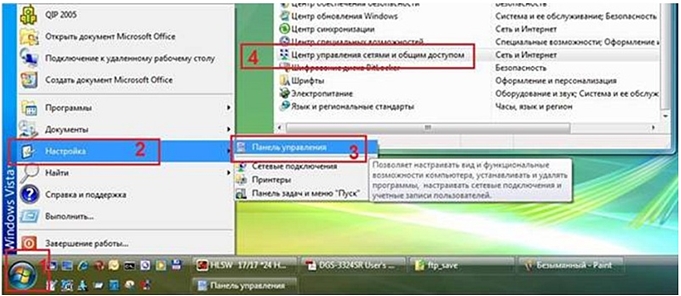
Рисунок 1
2. Нажмите Установка подключения или сети [5] -> Подключение к Интернет [6] -> Далее [7] (Рисунок 2)
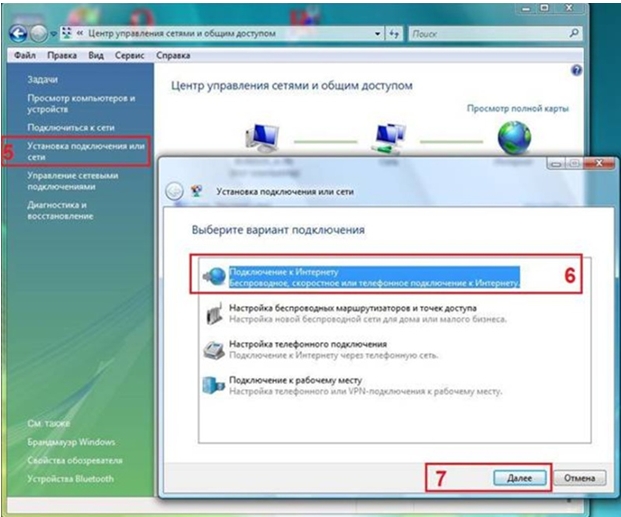
Рисунок 2
3. Если появится сообщение, как на Рисунке 3, нажмите: Все равно создать новое подключение
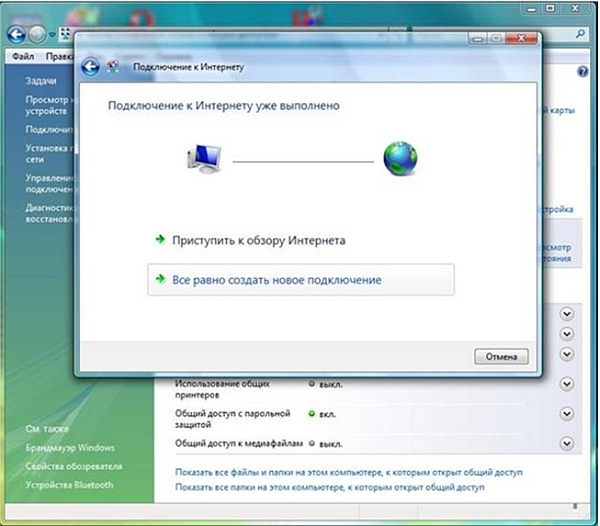
Рисунок 3
4. Выберите Высокоскоростное (с PPPoE) [8] (Рисунок 4)
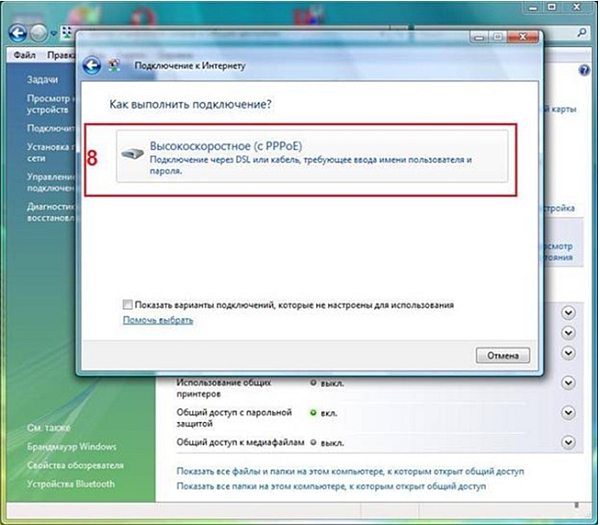
Рисунок 4
5. ВведитеИмя пользователя [9], Пароль [10] и Имя подключения [12].
При желании установите галочку напротив: Запомнить этот пароль [11].
Нажмите Подключить [13] (Рисунок 5)
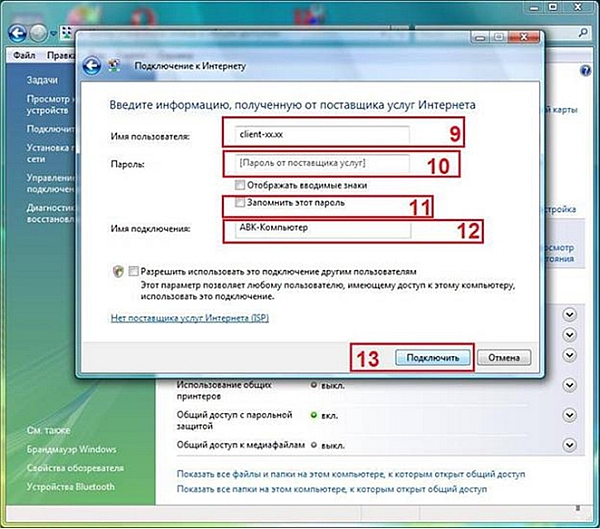
Рисунок 5
6. Если появится сообщение: «Не удалось проверить подключение к Интернету», всё равно нажмите: «Все равно создать подключение». После чего, проверьте физическое подключение. Такое сообщение может появляться только если ваш компьютер не видит PPPoE сервер. Также причиной может быть неправильно настроенный файервол.